Tuş vuruşlarını görselleştirmek öğrenmek için harika bir yoldurBir uygulama için klavye kısayolları. Bunun dışında bir screencast kaydetmeniz gerekiyorsa, ekranınızda tuş vuruşlarını göstermek ve düzenleme sırasında kendinize çok fazla iş kazandırmak iyi bir fikirdir. Windows 10'da tuş vuruşlarını göstermek için iyi ve özelleştirilebilir bir araca ihtiyacınız varsa, Carnac bir deneme.
Tuş vuruşlarını göster
Carnac'ı indirin ve çalıştırın. Uygulamaya açık kaynak kodlu ve yüklü olması gerekmez. Çalıştırdığınızda, doğrudan sistem tepsisine gider. Varsayılan olarak, hangi fare düğmesinin tıklandığını vurgulayan tuş vuruşlarını ve fare tıklamasını gösterir. Uygulamayı çalıştırdıktan sonra yapmak istediğiniz ilk şey onu özelleştirmek. Ayarlarını açmak için, sistem tepsisindeki uygulamanın simgesine çift tıklayın.
Genel Sekmesinde, neredetuşa basıldığında ekranda gösterilir. Görsel konumlandırmak için üst, alt, sol ve sağ kaydırma kaydırıcılarını kullanın. Carnac çoklu monitörleri desteklemektedir, böylece hangi tuş vuruşunu izleyeceğinizi seçebilirsiniz. Bu ayara dikkat edin, çünkü her taraftan çok fazla ofset yaparsanız, görsel kesilebilir.

Uygulamanın görselini konumlandırdıktan sonra,Klavye sekmesi. Burada, uygulamanın tüm tuş vuruşlarını veya yalnızca değiştirici tuşları içerenleri gösterip göstermeyeceğini özelleştirebilirsiniz. Görseli, yazı tipi boyutunu, opaklığını ve rengini de özelleştirebilirsiniz.
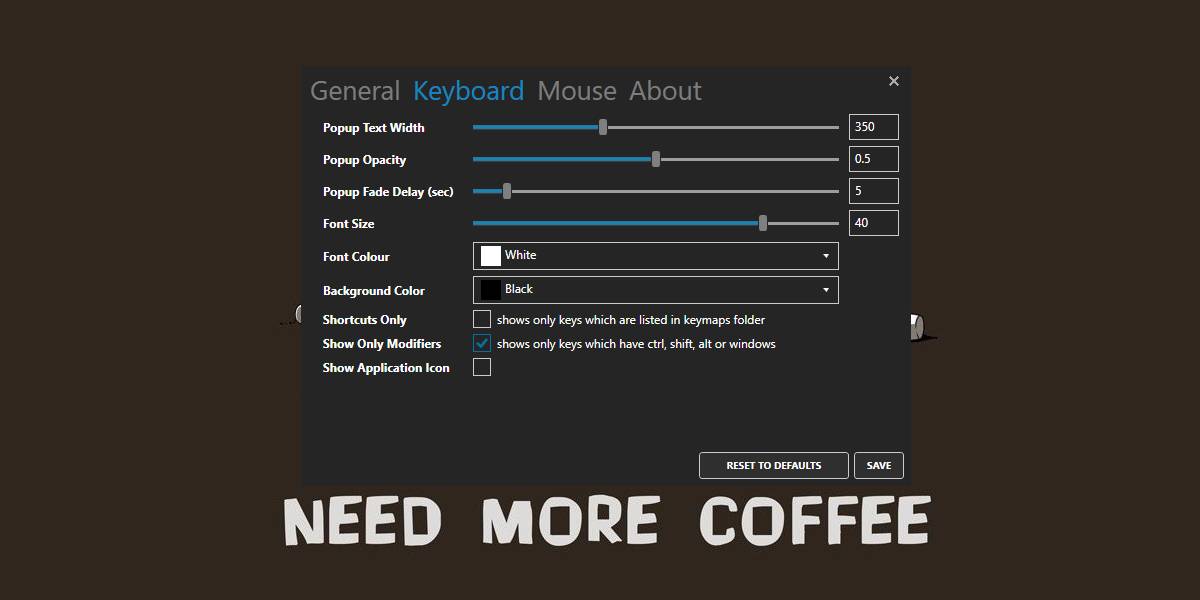
Fare sekmesi, nasıl özelleştireceğinizifare tıklamaları ekranda gösterilir. Fare tıklamaları görünmesini istemiyorsanız, "Fare tıklamalarını göster" seçeneğinin işaretini kaldırın. Bu seçenek biraz da olsa, eğer uygulanmazsa, Opaklık Durdur kaydırıcısının değerini 1 olarak ayarlayın, uygulamadan çıkın ve tekrar çalıştırın. Bu hile yapmalı.
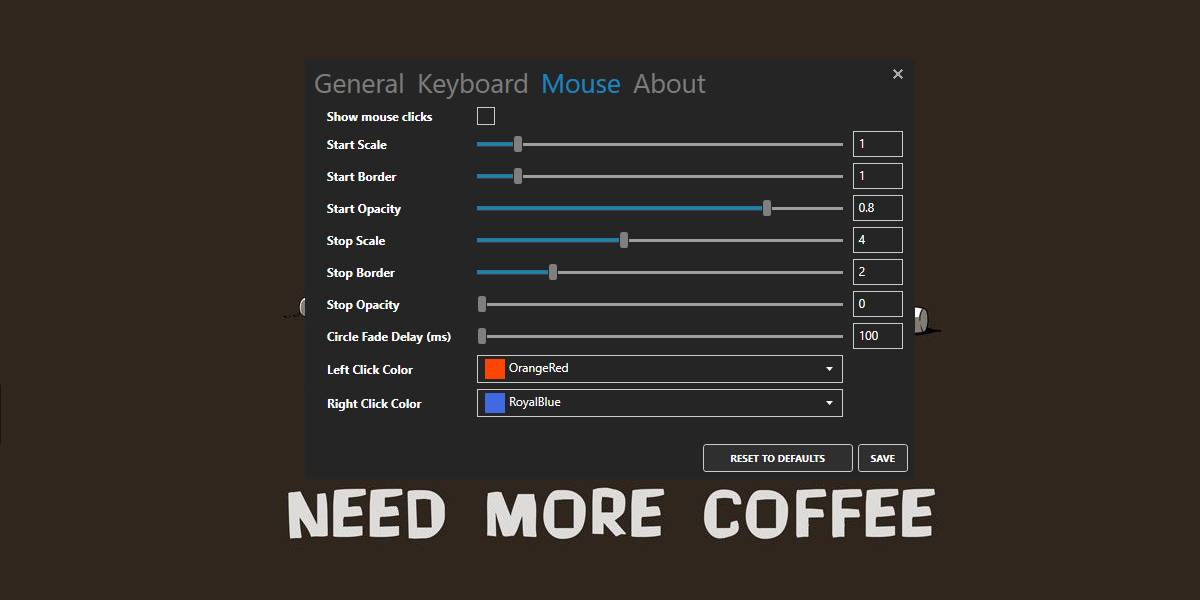
İşte tuş vuruşlarının ekranınızda nasıl göründüğü.

Uygulama, her iki monitörde de tuş vuruşlarını göstermiyorBazı kullanıcılar için bir eksiklik olabilir, ancak her şeyi kusursuzca yapar. Görüntünün masaüstünde görülmesi kolay değilse, herhangi bir arka plana uyacak şekilde özelleştirebilir ve ekranınızda ne kadar görünür kalacağını da değiştirebilirsiniz. Herhangi bir screencasting aracına kaydedilmesi gerekir, böylece endişelenecek bir şey kalmaz. OBS aracı ve Snagit ile birlikte çalışır.
Bu uygulama etkin bir uygulamada değil, ancak Windows 10 1809'da test ettik ve sorunsuz çalışıyor.
Mac kullanıyorsanız ve tuş vuruşlarını göstermeniz gerekiyorsa, bunu sizin için yapabileceğiniz harika bir uygulama var.













Yorumlar